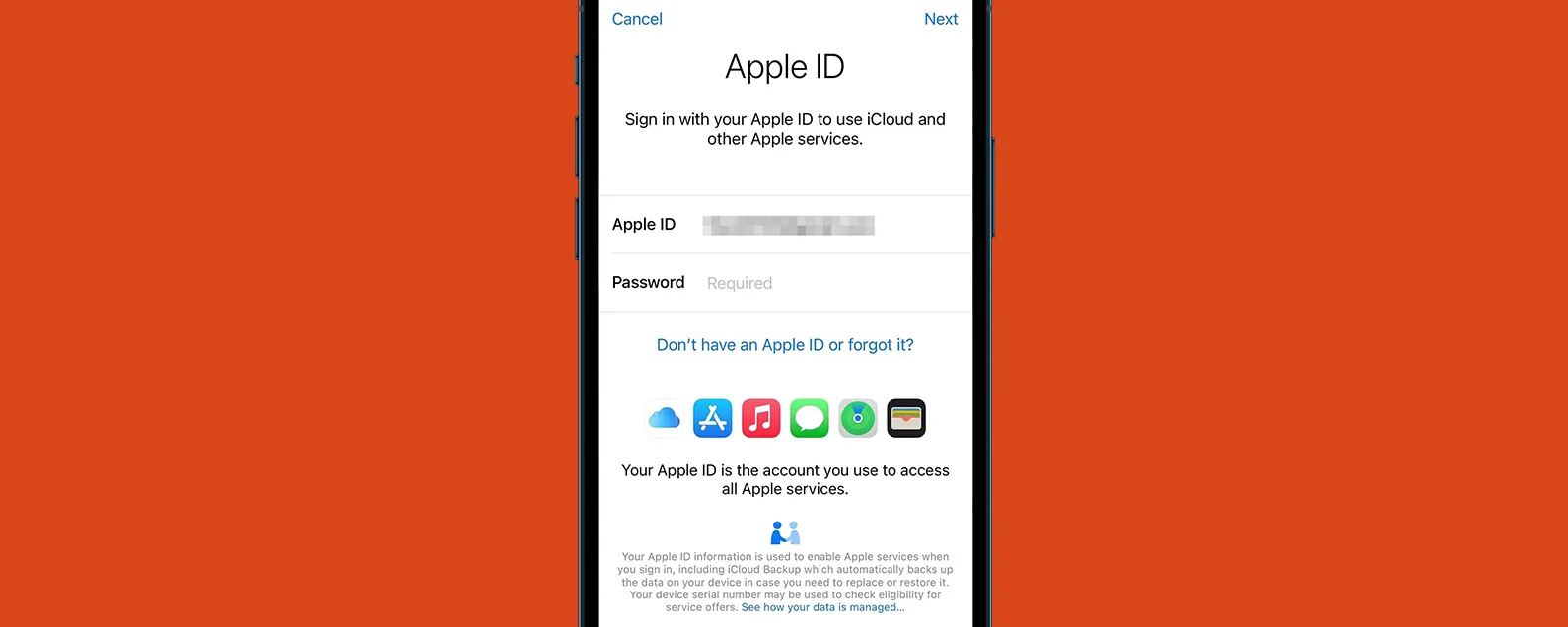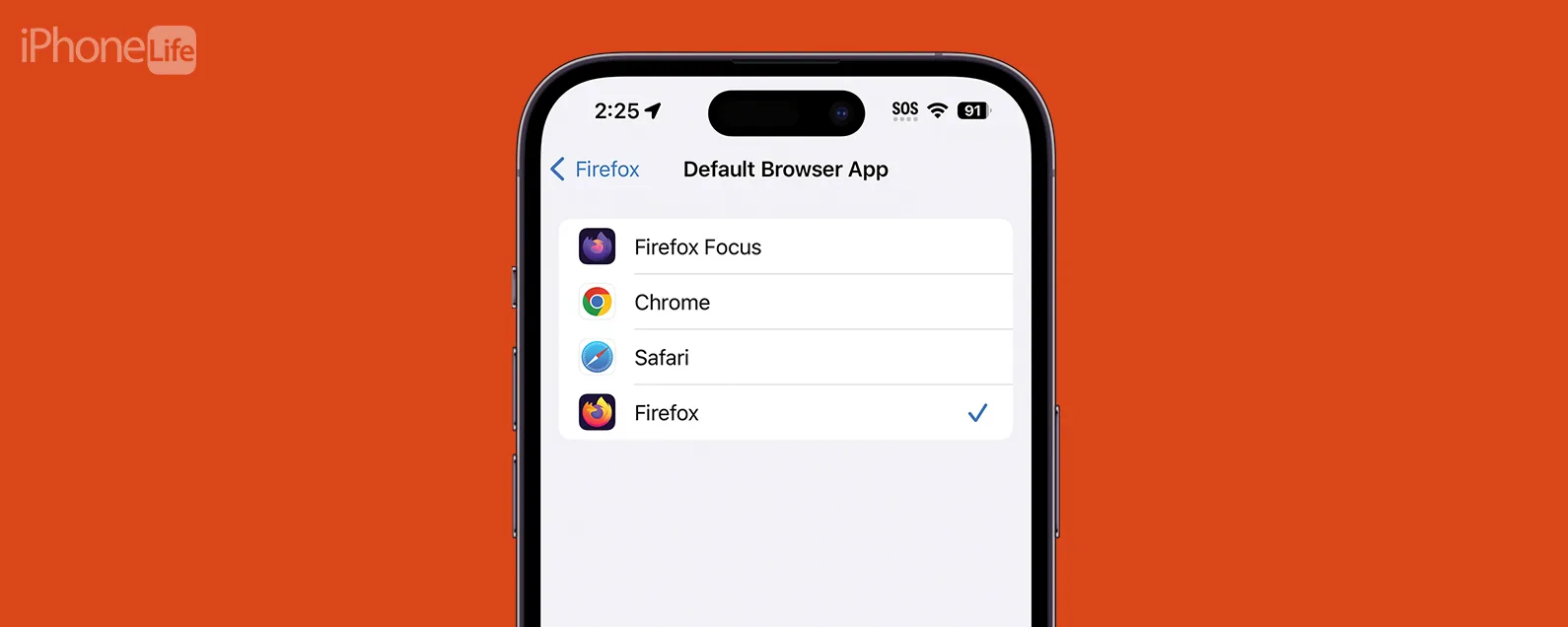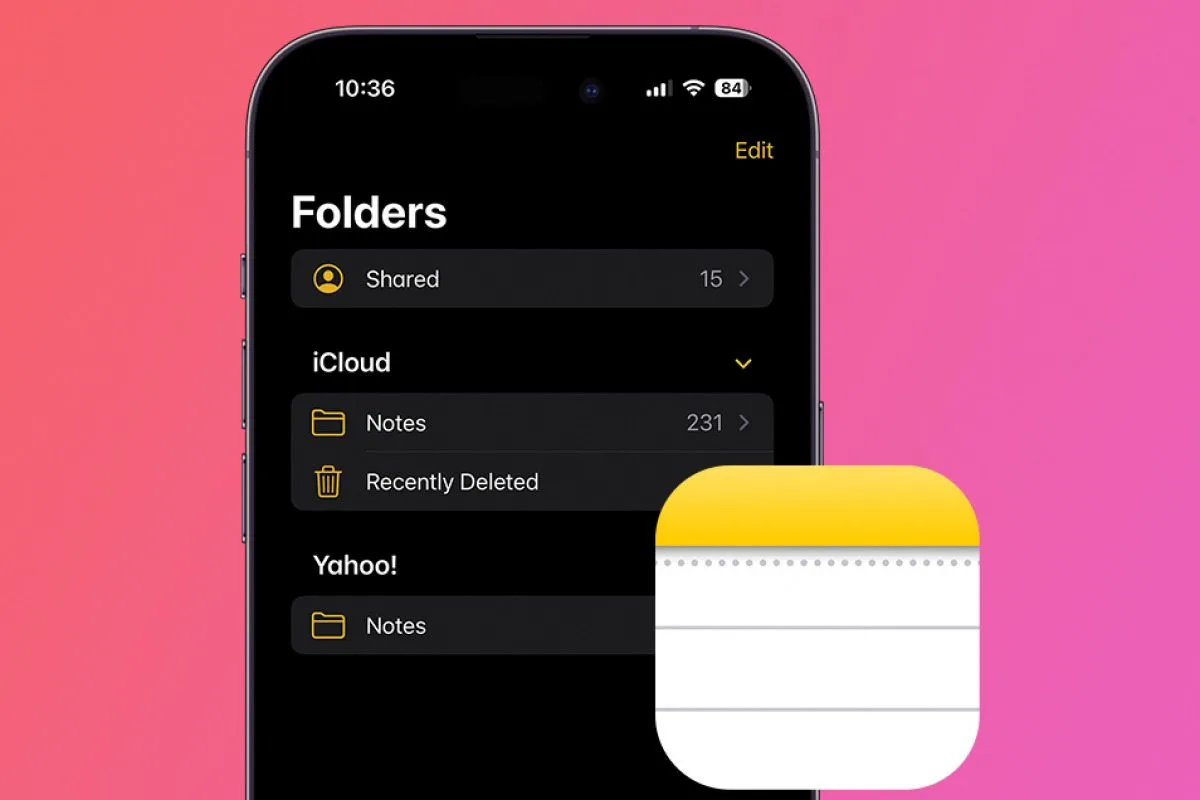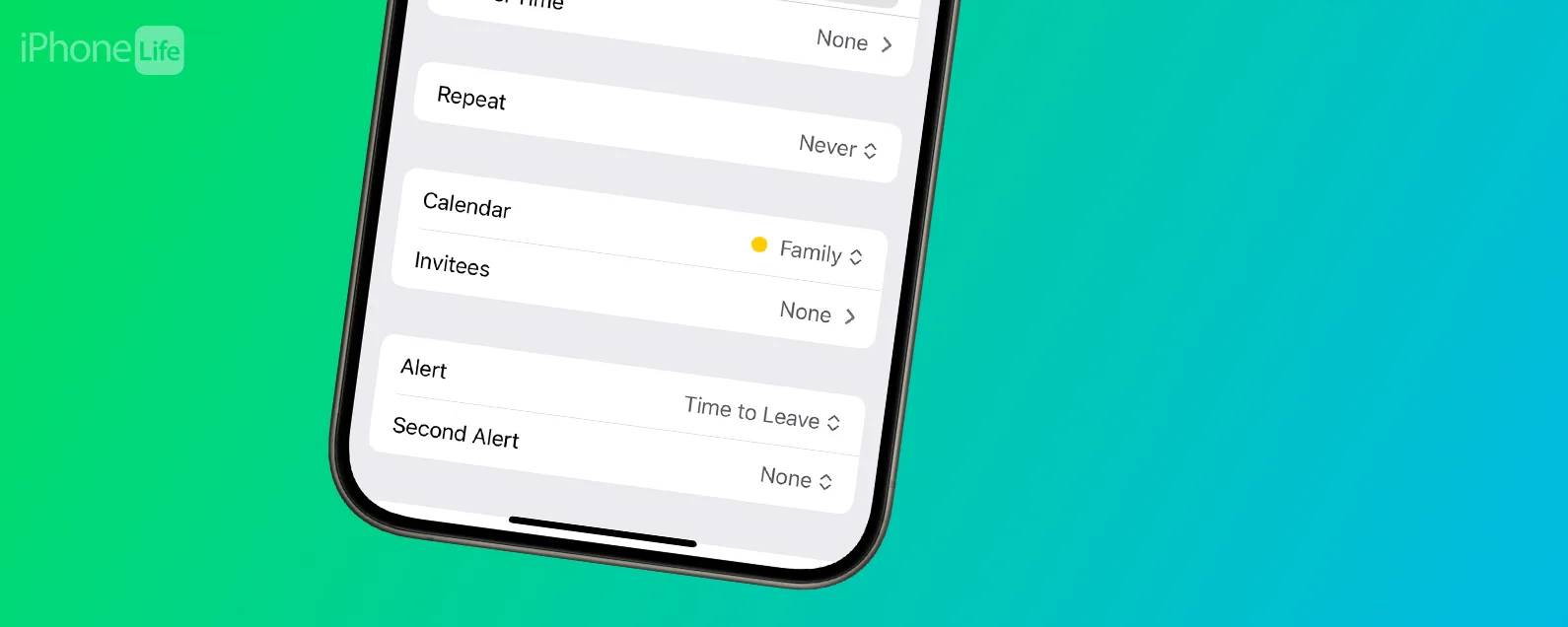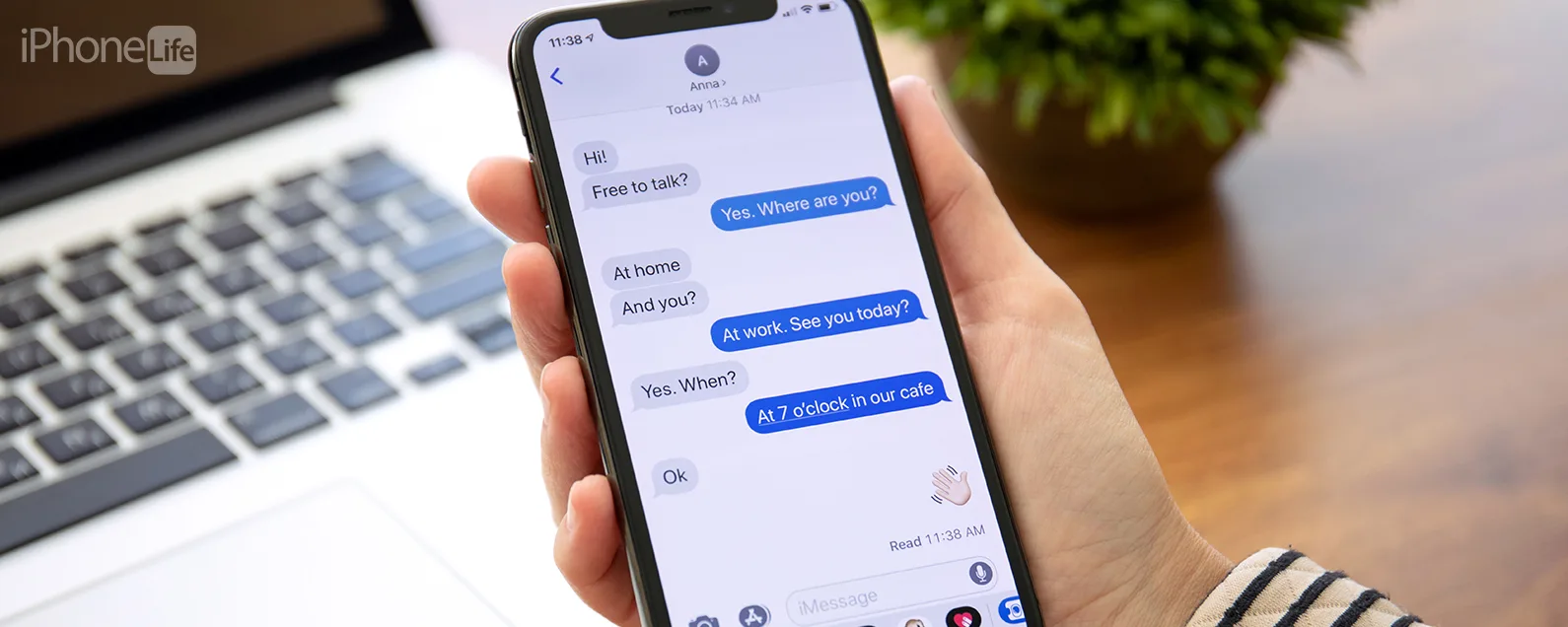經過奧古斯特·加里 更新於 01/17/2024
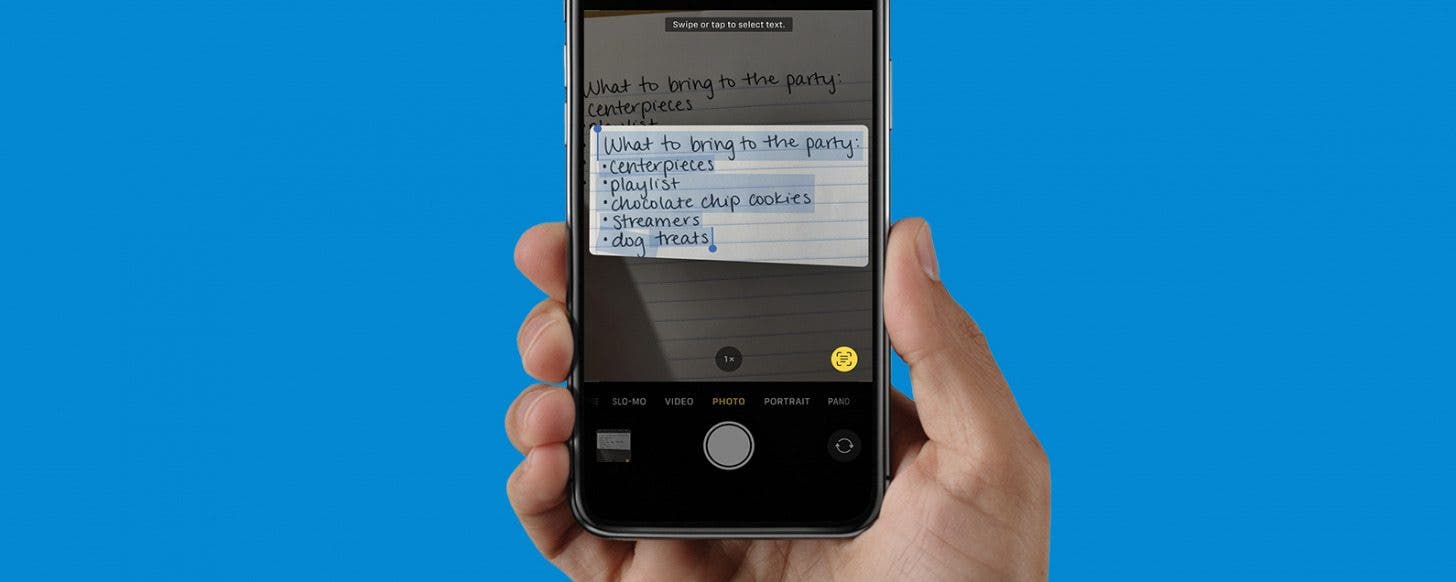
* 本文來自我們的每日提示電子報。報名。*
即時文字是一項 iPhone 功能,可讓您直接從相機或照片應用程式複製、貼上和分享文字。您的 iPhone 可以識別手寫便條、名片、營養標籤、街道標誌以及許多其他地方的文字。我們將教您如何在 iPhone 上的照片和相機中使用即時文字。

發現 iPhone 的隱藏功能
獲取每日提示(帶有螢幕截圖和清晰的說明),以便您每天只需一分鐘即可掌握您的 iPhone。
為什麼您會喜歡實時文本
- 使用即時文字將手寫筆記保存到其他應用程式(例如“筆記”應用程式),這樣您就可以保存或共享訊息,而無需手動鍵入。
- 使用 iPhone Live Text 可以執行一些操作,例如識別餐廳標誌、尋找餐廳以及與朋友分享或預訂。
- 只要您隨身攜帶 iPhone,即可隨時隨地翻譯和尋找文字。
如何使用即時文字:iPhone 照片
iPhone 上的 iOS 15 Live Text 使用 OCR(光學字元辨識)技術來識別視覺媒體中的文本,這使得複製、貼上、尋找、共享和保存文本變得異常簡單。照片和相機應用程式。由於 Live Text 是 iOS 15 的新增功能,如果您有較早的軟體版本,則需要更新至 iOS 15在使用此技巧之前。要了解有關 iOS 15 中提供的酷炫新功能的更多信息,請查看我們的每日提示通訊!
相容性:即時文字僅適用於配備A12 Bionic 晶片(或更高版本)的設備,其中包括iPhone XS、iPad Pro 2020、iPad mini(第5 代)、iPad Air 2019、iPad 2020 以及這些系列中的所有後續型號,只要設備正在運行iOS 15或者iPadOS 15或稍後。
以下是如何透過 iPhone 照片應用程式在圖片中使用即時文字:
- 打開照片應用程式。

- 點擊包含您要選擇的文字的照片。
- 點選即時文字圖示。一旦您的 iPhone 即時文字功能識別出照片中的可用文本,該資訊就會顯示在右下角。

- 即時文字將在識別的文字周圍建立一個亮框。

- 若要選擇部分或全部文本,請長按突出顯示區域內的單字。
- 使用遊標或點擊特定單字來選擇所需的文字。

- 您將看到一個工具列,您可以在其中選擇複製,選擇全部,抬頭,翻譯, 或者分享。
- 您可能需要點擊上方箭頭查看更多選項。

- 輕敲選擇全部反白顯示所有已識別的文字。

- 輕敲抬頭取得有關所選文字的更多資訊。

- 您將在螢幕底部看到一個選單,其中包含您透過即時文字選擇的文字的定義和其他資訊。

- 若要分享所選文本,請點擊分享。

- 您將能夠透過「訊息」或其他應用程式發送文本,或從「共享」選單中選擇其他共享方法。

- 若要將文字翻譯成另一種語言,請點擊翻譯。 Live Text 目前支援的語言包括英文、西班牙文、法文、義大利文、中文、德文和葡萄牙文。

- 使用翻譯選單螢幕底部的 來翻譯所選文字並根據需要複製翻譯。要查看完整的翻譯選單,請向上滑動。

- 如果您想複製選定的文字並將其貼上到另一個應用程式中,請點擊複製。您可以將其貼到任何其他應用程式中,例如 Notes 或 Safari。

是不是很有趣?我們 iPhone Life 的團隊對使用即時文字複製我們潦草的筆記並保存在提醒、筆記等中感到非常興奮。有興趣了解如何在使用相機時使用即時文字功能,而不僅僅是在現有照片中?繼續閱讀!
如何在 iPhone 相機中使用即時文本
您還可以在拍照之前使用即時文字來識別文字!這使您可以將 iPhone 用作即時查找設備,例如您經過的標誌、您正在觀看的廣告以及現實世界中的其他時間敏感文字。以下是如何在 iPhone 上的相機應用程式中使用即時文字。
- 打開相機應用程式。

- 將相機對準您要尋找、翻譯、分享或複製的文字。
- 點選即時文字圖示在螢幕的右下角。當您的 iPhone 辨識出相機視野中的文字時,就會出現此資訊。

- 即時文字將突出顯示已識別的文字。
- 如果相機僅突出顯示部分文本,您可以隨時滑動或點擊螢幕的空白部分,然後點擊其他文字以將即時文字聚焦在其上。

- 選擇所需的文字後,您將看到相同的內容複製,選擇全部,抬頭,翻譯, 和分享帶有即時文字的照片中提供的選項。您可能需要點擊上方箭頭查看更多選項。

此時,您可以使用即時文本,就像在靜態照片中使用它一樣!您的 iPhone 會儲存您目前正在處理的文本,直到您完成為止。
現在你就得到它了!我最喜歡使用這個新的 iOS 15 功能做的事情是使用相機應用程式從我的筆記型電腦向我的朋友發送 URL。它節省了我很多時間,而不是透過電子郵件發送 URL 或嘗試以其他方式分享它。您最喜歡使用 iPhone 上的即時文字做什麼?接下來學習一下如何使用 iPhone 上的相機應用程式添加藥物。
每天一分鐘掌握你的 iPhone:在這裡註冊將我們的免費每日提示直接發送到您的收件匣。